PPT速成-教程
PPT100项技巧
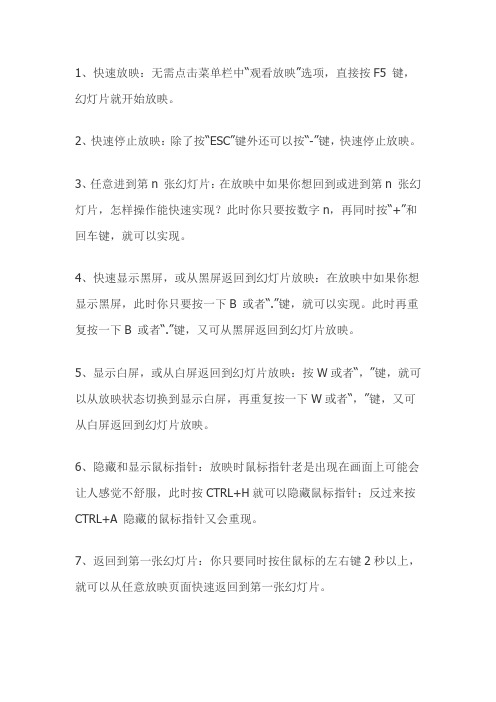
1、快速放映:无需点击菜单栏中“观看放映”选项,直接按F5 键,幻灯片就开始放映。
2、快速停止放映:除了按“ESC”键外还可以按“-”键,快速停止放映。
3、任意进到第n 张幻灯片:在放映中如果你想回到或进到第n 张幻灯片,怎样操作能快速实现?此时你只要按数字n,再同时按“+”和回车键,就可以实现。
4、快速显示黑屏,或从黑屏返回到幻灯片放映:在放映中如果你想显示黑屏,此时你只要按一下B 或者“.”键,就可以实现。
此时再重复按一下B 或者“.”键,又可从黑屏返回到幻灯片放映。
5、显示白屏,或从白屏返回到幻灯片放映:按W或者“,”键,就可以从放映状态切换到显示白屏,再重复按一下W或者“,”键,又可从白屏返回到幻灯片放映。
6、隐藏和显示鼠标指针:放映时鼠标指针老是出现在画面上可能会让人感觉不舒服,此时按CTRL+H就可以隐藏鼠标指针;反过来按CTRL+A 隐藏的鼠标指针又会重现。
7、返回到第一张幻灯片:你只要同时按住鼠标的左右键2秒以上,就可以从任意放映页面快速返回到第一张幻灯片。
8、暂停或重新开始自动幻灯片放映:对于自动放映的幻灯片,如果你想暂停或者重新开始自动放映,此时只要按S或者“+”键就可以实现。
9、放映过程中也可以在幻灯片上书写:a)在幻灯片的放映过程中,有可能要在幻灯片上写写划划,例如画一幅图表或者在字词下面划线加注重号。
这时可以利用PPT所拥有的虚拟注释笔,在作演示的同时也可以在幻灯片上作标记。
b)使用注释笔方法:首先在幻灯片放映窗口中单击鼠标右键,出现图5,再依次选择“指针选项”、“绘图笔”即可,用画笔完成所需动作之后,再按ESC 键退出绘图状态。
10、在幻灯片放映过程中显示快捷方式:在放映PPT 幻灯片时如果你忘记了快速快捷方式,你只需按下F1(或SHIFT+?),就会出现一个帮助窗口,参照其中的内容。
11、在PPT当中把图片裁剪成任意的形状:首先利用“绘图”工具栏画一个想要裁剪的图形,如椭圆。
PPT课件制作教程(1)----绘制PowerPoint图形
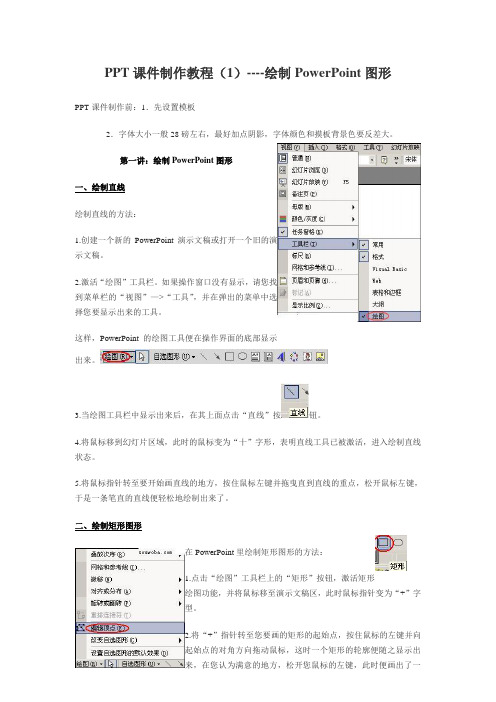
PPT课件制作教程(1)----绘制PowerPoint图形PPT课件制作前:1.先设置模板2.字体大小一般28磅左右,最好加点阴影,字体颜色和摸板背景色要反差大。
第一讲:绘制PowerPoint图形一、绘制直线绘制直线的方法:1.创建一个新的PowerPoint演示文稿或打开一个旧的演示文稿。
2.激活“绘图”工具栏。
如果操作窗口没有显示,请您找到菜单栏的“视图”—>“工具”,并在弹出的菜单中选择您要显示出来的工具。
这样,PowerPoint的绘图工具便在操作界面的底部显示出来。
3.当绘图工具栏中显示出来后,在其上面点击“直线”按钮。
4.将鼠标移到幻灯片区域,此时的鼠标变为“十”字形,表明直线工具已被激活,进入绘制直线状态。
5.将鼠标指针转至要开始画直线的地方,按住鼠标左键并拖曳直到直线的重点,松开鼠标左键,于是一条笔直的直线便轻松地绘制出来了。
二、绘制矩形图形在PowerPoint里绘制矩形图形的方法:1.点击“绘图”工具栏上的“矩形”按钮,激活矩形绘图功能,并将鼠标移至演示文稿区,此时鼠标指针变为“+”字型。
2.将“+”指针转至您要画的矩形的起始点,按住鼠标的左键并向起始点的对角方向拖动鼠标,这时一个矩形的轮廓便随之显示出来,在您认为满意的地方,松开您鼠标的左键,此时便画出了一个矩形的图形。
3.如果你要的是一个正方形,那您用不着在拖动的时候来留意矩形的四条边是否相等,您只要在开始点选起始点的时候按住Shift键,那您拖动矩形便是等边的,画出来的自然是正方形了。
三、绘制椭圆形和圆形在PowerPoint里绘制椭圆形和圆形的方法:1.点击“视图”工具栏上的“椭圆”按钮,激活椭圆绘图功能,并将鼠标移至演示文稿区,此时鼠标指针变为“+”字型。
2.类似于以上的画图方法,将变为“+“的鼠标指针放到您准备画的椭圆形的外切矩形起始点,并按住鼠标左键向此椭圆外切矩形起始点的对角点拖动鼠标。
当拖到您认为适合的位置时,松开鼠标左键,一个椭圆便绘制出来啦。
PPT制作教程-图片的使用原则与技巧
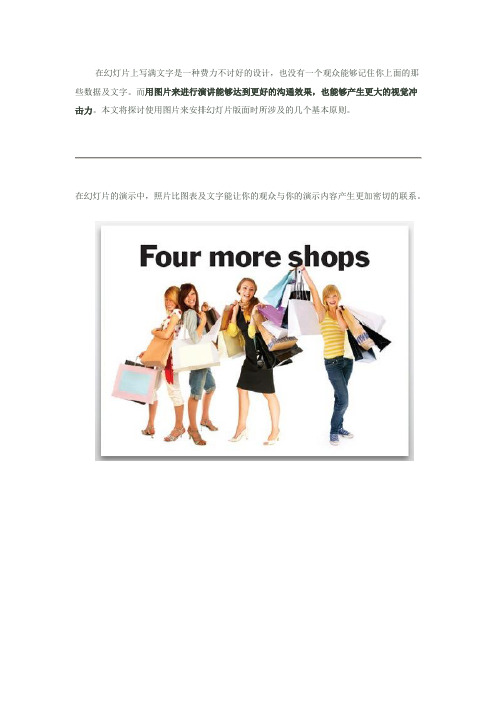
在幻灯片上写满文字是一种费力不讨好的设计,也没有一个观众能够记住你上面的那些数据及文字。
而用图片来进行演讲能够达到更好的沟通效果,也能够产生更大的视觉冲击力。
本文将探讨使用图片来安排幻灯片版面时所涉及的几个基本原则。
在幻灯片的演示中,照片比图表及文字能让你的观众与你的演示内容产生更加密切的联系。
我们都喜欢数据!6次射门,23个遭弃养的小孩,3级台风。
我们喜欢在幻灯片上摆弄这些数据,分析数据,然后又用各种各样的图表来表达这些数据——无论何时何地,我们总是怀着喜悦的心情在向那些昏昏欲睡的观众展示这些“翔实的数据”。
但问题是,单独的数据其实没有什么价值,只有与真实的生活联系起来时这些数据才变得有意义。
而与真实生活情景最好的联系是“故事”,所以请将你的那些文字及图表拿掉。
而为了讲一个故事,我们需要有照片的帮助。
照片能够与观众产生多渠道的联系。
它们能够无声但却非常有力地将观众的注意力引入到你的演示内容中来,让观众产生一种情绪上的共鸣,并且也让听众对你要讲的内容有一个心理上的准备。
我们很容易就能够找到大量快乐的图片,但一般不多见的悲伤图片却能够更有力的冲击观众的情感。
如果你所演示的项目是象上图一样与儿童收容所有关,首先你要想的并不是这个收容所的资金情况及它的社会功能,也不是什么统计数据,而是:“谁是你要帮助的对象?为什么?”这是首要的问题,找一张图片来表达这个问题即可。
你是演示的主角:关于演示,你要明白的第一件事就是你是整个演示的主角。
你的观众大老远来到这里是为了听你的讲话,而不是为了看幻灯片,我们采用一张图片来让观众对你所讲的主题有个大概的了解,而细节则是通过你的口说出来。
这个过程本身就很有趣,只有亲身体验的人才会知道。
太多东西了!这张幻灯片基本上就象你所写的一个便条,但在视觉上,它毫无作用。
上面所列的信息并没有什么问题,但关键是:观众对这些信息的获得应该来自你的讲述。
在你讲述时,结合你的个性、表达能力、身体语言及表情告诉观众——这才是真正的演示!相关细节应该由你自己说出来!使用象征性图片:有很多主题,比如说,保险业的规章制度,你很难去用一张很真实的照片去反映这种抽象的主题。
ppt制作教程-切换窗口设置
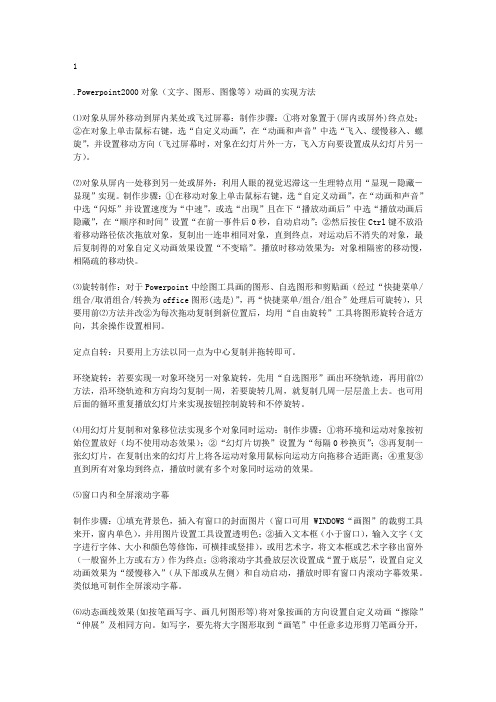
1.Powerpoint2000对象(文字、图形、图像等)动画的实现方法⑴对象从屏外移动到屏内某处或飞过屏幕:制作步骤:①将对象置于(屏内或屏外)终点处;②在对象上单击鼠标右键,选“自定义动画”,在“动画和声音”中选“飞入、缓慢移入、螺旋”,并设置移动方向(飞过屏幕时,对象在幻灯片外一方,飞入方向要设置成从幻灯片另一方)。
⑵对象从屏内一处移到另一处或屏外:利用人眼的视觉迟滞这一生理特点用“显现-隐藏-显现”实现。
制作步骤:①在移动对象上单击鼠标右键,选“自定义动画”,在“动画和声音”中选“闪烁”并设置速度为“中速”,或选“出现”且在下“播放动画后”中选“播放动画后隐藏”,在“顺序和时间”设置“在前一事件后0秒,自动启动”;②然后按住Ctrl键不放沿着移动路径依次拖放对象,复制出一连串相同对象,直到终点,对运动后不消失的对象,最后复制得的对象自定义动画效果设置“不变暗”。
播放时移动效果为:对象相隔密的移动慢,相隔疏的移动快。
⑶旋转制作:对于Powerpoint中绘图工具画的图形、自选图形和剪贴画(经过“快捷菜单/组合/取消组合/转换为office图形(选是)”,再“快捷菜单/组合/组合”处理后可旋转),只要用前⑵方法并改②为每次拖动复制到新位置后,均用“自由旋转”工具将图形旋转合适方向,其余操作设置相同。
定点自转:只要用上方法以同一点为中心复制并拖转即可。
环绕旋转:若要实现一对象环绕另一对象旋转,先用“自选图形”画出环绕轨迹,再用前⑵方法,沿环绕轨迹和方向均匀复制一周,若要旋转几周,就复制几周一层层盖上去。
也可用后面的循环重复播放幻灯片来实现按钮控制旋转和不停旋转。
⑷用幻灯片复制和对象移位法实现多个对象同时运动:制作步骤:①将环境和运动对象按初始位置放好(均不使用动态效果);②“幻灯片切换”设置为“每隔0秒换页”;③再复制一张幻灯片,在复制出来的幻灯片上将各运动对象用鼠标向运动方向拖移合适距离;④重复③直到所有对象均到终点,播放时就有多个对象同时运动的效果。
ppt基础教程-最全的办公软件使用教程

十二月, 5200, 17% 第一季度, 5100, 16%
第一季度 第二季度 第三季度 十月 十一月 十二月
90 80 70 60 50 40 30 20 10 0 东部 西部 北部
第一季度 第二季度 第三季度 第四季度
谢谢观看!
2008年11月21日
10. 终止幻灯片放映
11. 放映时鼠标指针的隐藏与显现
12. 在播放的PPT中使用画笔标记 13. 控制放映时白屏或黑屏 14. 窗口播放模式 15. 在“幻灯片浏览视图”中检查切换方式
16. 人工设置幻灯片放映时间间距
17. 幻灯片上做标记 18. 利用PowerPoint上网 19. 播放多种音视频文件 20. 插入Flash影片
Powerpoint的使用技巧
信息咨询部
华中农业大学图书馆
1. 保护你的PowerPoint演示文稿 2. 重复上一动作(F4键) 3. 更改 Undo 的次数 4. 幻灯片自动更新日期与时间
5. 让文字闪烁不停
6. 计算字数、段落 7. 放映时指定跳到某张幻灯片 8. 放映时进到下一张幻灯片 9. 放映时退到上一张幻灯片
4.幻灯片自动更新日期与时间
如果想实现自动更新日期与时间,可以进行下 述操作:单击“视图→页眉与页脚”命令,在打开的 对 话框中选择"幻灯片",选中"日期与时间",选择“ 自动更新“,则每次打开文件,系统会自动更新日 期与时间。
假如想在幻灯片的任何位置上添加日期、时间,可按下列步骤进行: 在幻灯片上,定位占位符或文本框内的插入点。点击“插入→日期和时 间”,系统弹出“日期和时间”对话框,用户可以选择自己喜欢的时间格式。 选完以后单击“确定”就可以了。
高效PPT制作教程-课件美化技巧

7. 使用动态效果增加视觉冲击力
适度使用动态效果,如过渡和动画,以增加演示的视觉吸引力。
高效PPT制作教程-课件美 化技巧
从准备工作到最后分享,学习高效PPT制作的技巧。通过合适的版式设计、 配色方案、素材选取与处理以及其他技巧,打造漂亮、吸引人的演示。
1. PPT制作前的准备工作
在开始制作PPT之前,确定主题、目标观众,并收集所需内容和资料。
ቤተ መጻሕፍቲ ባይዱ
2. 简洁明了的版式设计
选择简洁而清晰的版式,使用适当的标题、段落和列表来呈现内容。
3. 选取合适的配色方案
选择与主题相关的配色方案,使PPT看起来统一且吸引人。
4. 图片、视频等素材的选取与处理
选择高质量的图片和视频素材,使用适当的工具对其进行处理和编辑。
5. 好用的字体排版技巧
选择易读且与主题风格相匹配的字体,合理排版文本以增加可读性。
6. 制作漂亮的图表和图示
使用图表和图示来清晰地呈现数据和信息,并注意选择合适的类型和样式。
PP-T精典基础教程(一)
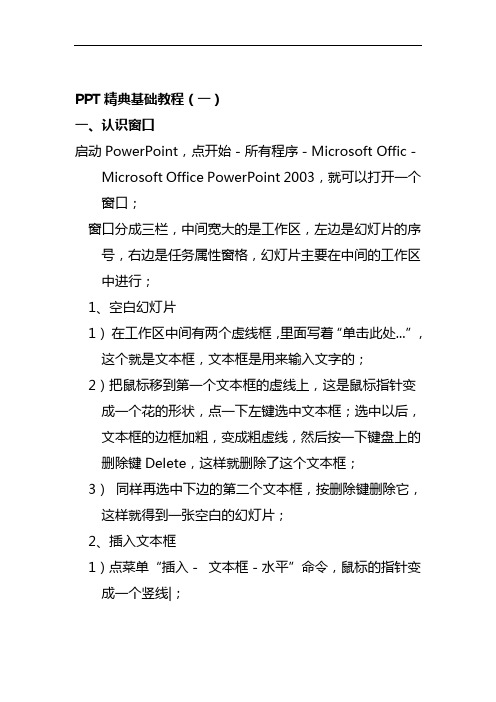
PPT精典基础教程(一)一、认识窗口启动PowerPoint,点开始-所有程序-Microsoft Offic-Microsoft Office PowerPoint 2003,就可以打开一个窗口;窗口分成三栏,中间宽大的是工作区,左边是幻灯片的序号,右边是任务属性窗格,幻灯片主要在中间的工作区中进行;1、空白幻灯片1)在工作区中间有两个虚线框,里面写着“单击此处...”,这个就是文本框,文本框是用来输入文字的;2)把鼠标移到第一个文本框的虚线上,这是鼠标指针变成一个花的形状,点一下左键选中文本框;选中以后,文本框的边框加粗,变成粗虚线,然后按一下键盘上的删除键Delete,这样就删除了这个文本框;3)同样再选中下边的第二个文本框,按删除键删除它,这样就得到一张空白的幻灯片;2、插入文本框1)点菜单“插入-文本框-水平”命令,鼠标的指针变成一个竖线|;2)在工作区中拖动鼠标,画一个方框,松开鼠标,这时出现一个文本框,光标插入点在里头一闪一闪;3)选一个汉字输入法,输入“美丽的校园”4)拖动文本框的边框到中间位置,然后在空白处点一下鼠标左键,取消文本框的选择,边框消失;3、放映幻灯片1)在左边窗格的下边,有一排按钮,点右边的小酒杯按钮,就可以播放这一张幻灯片,可以看到在白色的幻灯片当中,有一行文字“美丽的校园”,后面我们会逐渐往里面添加其他对象;2)在空白处点一下鼠标左键,出来一个黑色屏幕,上面写着“放映结束,单击退出”,再点一下左键退出放映,回到工作区中。
点菜单“文件-保存”命令,以“美丽”为文件名,保存文件到自己的文件夹;二、练习我们来做一些练习,巩固上一课所学的基础知识,每个文件都单独保存到自己的文件夹;做完一题保存后,点“文件-关闭”,然后再点“文件-新建”,然后在右边找到第一行“空白演示文稿”,点击即可;练习要求:删除自动添加的两个文本框,插入一个水平文本框,输入文字后把文本框拖到中间;1)插入一个文本框,输入三个你熟悉的花草的名称,以“花草”为文件名,保存到自己的文件夹;2)插入一个文本框,输入三个你熟悉的树木的名称,以“树木”为文件名,保存到自己的文件夹;PPT基础教程(二)一、插入新幻灯片前面我们学习了一张幻灯片的基础操作,演示文稿是由许多张幻灯片组成的,下面我们通过一个练习来学习如何插入一张新的幻灯片;1、输入文字1)启动PowerPoint,自动打开一个空白文档,删除里面的两个空白文本框;2)点菜单“插入-文本框-水平”命令,插入一个水平文本框,输入一段文字“这是第一张幻灯片”;点击选中文本框边框,把文本框拖到幻灯片的中间摆好;3)点菜单“文件-保存”命令,以“插入新幻灯片”为文件名保存文件到自己的文件夹;2、插入新幻灯片1)点菜单“插入-新幻灯片”命令,添加一张新幻灯片,里面自动有两个文本框;2)在右边的窗格中,找到中间的内容版式,选择第一个“空白”,去掉里面自动产生的文本框;3)点菜单“插入-文本框-水平”命令,插入一个水平文本框,输入文字“这是第二张幻灯片”;点击选中文本框边框,把文本框拖到幻灯片的中间摆好,保存一下文件;4)这时左边的窗格中出现两张幻灯片,其中第二张就是我们新插入的幻灯片;5)点菜单“幻灯片放映-观看放映”,整个放映一下演示文稿,点一下鼠标左键就可以到第二张幻灯片;二、文本格式为了更好地修饰内容,我们还可以设置文字的格式,包括字体、字号、颜色等等,下面我们通过一个练习来学习操作;1、字体和字号1)启动PowerPoint,自动打开一个空白文档,先删除里面的两个空白文本框;2)点菜单“插入-文本框-水平”命令,插入一个水平文本框,输入文字“第二课文本格式”;3)把文本框拖到上方正中间,然后拖黑选中里面的文字;4)在上边的工具栏中点击字体旁边的下拉按钮,在出来的下拉列表中选择“黑体”,再点击旁边字号旁边的下拉按钮,选择“36”;2、文字颜色1)颜色在下边的工具栏里头,图标是一个大写字母A,旁边有个下拉按钮;2)点击A旁边的下拉按钮,在出来的面板中点击“其他颜色..”;3)在出来的颜色面板中选择一个蓝色,点“确定”;在空白处点一下,这时文字的颜色就设成了蓝色,一般投影上文字多用深色,背景用浅色;4)再插入一个文本框,输入两行内容“1、字体和字号↙2、文字颜色”(↙表示按一下回车键);把字体设为“楷体_GB2312”字号为24,颜色设为深绿色,拖动文本框对齐摆好,仔细移动可以按键盘上的方向键;点菜单“幻灯片放映-观看放映”,放映一下幻灯片,然后关闭退出,以“文本格式”为文件名,保存文件到自己的文件夹;PPT基础教程(三)动画可以让幻灯片达到动态的效果,同时也可以完成一些填空练习等要求,下面我们通过一个练习来学习操作;1、自定义动画1、输入文字1)启动PowerPoint,自动打开一个空白文档,先删除里面的两个空白文本框;2)点菜单“插入-文本框-水平”命令,插入一个水平文本框,输入文字“第三课自定义动画”,设置文字格式,黑体、32号、蓝色;3)再添加三个文本框,里头分别输入“百叶窗”、“飞入”、“音效”,文字格式为,楷体、24好、绿色,排好位置;4)以“自定义动画”为文件名,保存文件到自己的文件夹;2、设置动画1)选中第一个文本框,瞄准边框敲右键,在出来的菜单里头选“自定义动画”命令,注意瞄准、看清楚了再点;2)然后右边的窗格中上边,出来一个“添加效果”按钮,点击后出来下拉列表;3)把鼠标指针移到第一行“进入-⒈百叶窗”,点击选中;4)然后工作区中的文本框闪一下,左边出来一个小方块1,表示是第一个动画;5)保存一下文件,然后点左下角的小酒杯,放映一下幻灯片,可以发现百叶窗没有出来,那个位置是空白;点击一下鼠标左键,然后文字就按照百叶窗的样式出来了,点击鼠标退出放映,回到工作区;6)再选中第二个文本框,在右边设置自定义动画:“添加效果-进入-⒉飞入”再选中第三个文本框,也设置为:“添加效果-进入-⒉飞入”;保存一下,放映一下,看看动画的效果;2、设置效果1)看一下右边的窗格,现在有三个动画效果,现在选中的是第3个(外边有个框),效果后面都有一排下拉按钮,点击后可以换别的效果;2)点“3 形状4:音效”旁边的下拉按钮,也就是上图最下边的按钮;在出来的下拉菜单中,选择中间的“效果选项”,最下面的“删除”可以删除这个效果;3)在出来的效果面板中,把中间的声音选择“风铃”,点确定然后就可以听到清脆的声音;保存一下文件,点左下角的小酒杯,放映一下幻灯片,点击鼠标看一下动画效果2、练习自定义动画是一个经常使用的操作,这一节我们来做一些练习,以便熟练掌握设置自定义动画的方法;要求:插入5张幻灯片,每张一个文本框和一个动画效果,以“练习四”为文件名,保存文件到自己的文件夹;改变文本框大小的方法是,点边框选中后,拖动边框中的小圆圈控制手柄,注意鼠标指针变成双箭头的时候拖动;1、第一张输入文字:“盒状非常快”,在效果选项中把“内”改成“外”,并设置上字体、颜色、字号;2、第二张输入文字:“菱形外中速”,在效果选项中把内改成外,速度设为中速,设置好文本格式;3、第三张输入文字:“棋盘之前慢速”,在效果选项中把“单击鼠标”改为“之前”,速度慢速,设置文本格式;4、第四张输入文字:“出现效果”,在“添加效果-进入-其他效果..”里头找到“出现”,设置好文本格式;5、第五张输入文字:“颜色打字机”,同样在“其他效果”中找到,并设置好文本格式;选择一张幻灯片的方法是,在左边的窗格中点击一个方块,中间就出来这一张幻灯片;6、给第一张中的文本框加上“风声”的音效,点右边的“下拉按钮-效果选项”,选择风声;7、给第二张的文本框加上“电压”的音效,选中文本框后,在右边的效果选项中设置;8、给第三张的文本框加上“推动”的音效;9、给第四张的文本框加上“疾驰”的音效;10、给第五张的文本框加上“打字机”的音效,把速度设为“非常快”;最后保存,放映。
史上最全经典PPT教程(整合版)
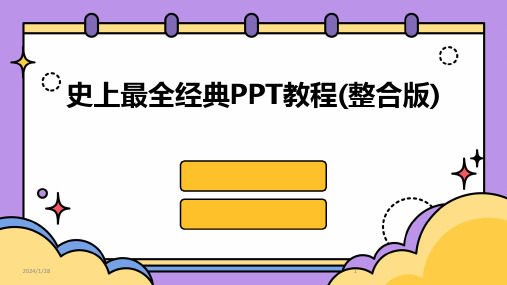
在PPT中选择需要添加声音的幻灯片,点击“插入”菜单中的“音 频”选项,选择“录制音频”,录制所需的声音片段。
编辑旁白和声音
在录制完成后,可以对旁白和声音进行编辑,如剪辑、调整音量等 。
20
同步播放多媒体内容
2024/1/28
设置自动播放
在插入音频或视频后,可以设置自动播放选项,使多媒体内容在 幻灯片放映时自动播放。
2024/1/28
32
THANKS
感谢观看
2024/1/28
33
度。
12
添加标题、图例、数据 标签等,增强图表可读
性。
03
动画效果与交互设计
2024/1/28
13
添加动画效果及设置参数
选择对象
单击所需对象,如文本框、图片 等。
添加动画
点击“动画”选项卡,选择合适 的动画效果,如“淡入”、“飞
入”等。
设置动画参数
在“动画窗格”中,可以调整动 画的持续时间、延迟时间、开始
选择幻灯片版式
在“开始”选项卡中,选 择合适的幻灯片版式,如 标题幻灯片、标题和内容 、节标题等。
2024/1/28
调整幻灯片布局
通过拖动占位符、调整大 小和位置等方式,自定义 幻灯片的布局。
应用主题和变体
在“设计”选项卡中,选 择合适的主题和变体,统 一幻灯片的外观风格。
6
文本输入与编辑技巧
01
共享链接
通过生成共享链接,将 PPT文件分享给他人, 无需发送大型附件,实 现实时协作。
2024/1/28
实时编辑
允许多个用户在同一个 PPT文件上进行实时编 辑,提高工作效率。
版本控制
记录文件的修改历史, 方便追踪和恢复之前的 版本。
学习类PPT制作教程-、从零到高手、幻灯高手

演讲提纲
一、界面与流程 二、修饰和模板 三、插入多媒体 四、播放技巧
一、界面与流程
PowerPoint是微软公司推出的Microsoft Office办公套件中的一个组件,专门用于制作 演示文稿(俗称幻灯片)。广泛运用于各种 会议报告、产品演示、学校教学。
版本从97~2007等多种,其中2007是最 新的,我们用得较多的是200文字,输入副标题 字符(如“第一份演示文稿”等),仿照上面的方法设置 好副标题的相关要素。
④标题幻灯片制作制作完成。
以后如果在演示文稿中还需要一张标题幻灯片, 可以这样添加:执行“插入→新幻灯片”命令(或 直接按“Ctrl+M”快捷组合键)新建一个普通幻灯 片,此时“任务窗格”智能化地切换到“幻灯片版 式”任务窗格中(如图F),在“文字版式”下面 选择一种标题样式即可。
母版的使用
所谓“母版”就是一种特殊的幻灯片,她包含了幻 灯片文本和页脚(如日期、时间和幻灯片编号)等占位 符,这些占位符,控制了幻灯片的字体、字号、颜色 (包括背景色)、阴影和项目符号样式等版式要素。
母版通常包括幻灯片母版、标题母版、讲义母版、 备注母版四种形式。
建议不用。
配色方案的使用
②通选过中配一色组方应案用,了我某个们母可版以的将幻色灯彩片单中调任的意幻一灯张,片单重击新相 修应的饰配一色番方。案,即可将该配色方案应用于此组幻灯片(效果如
制作第一份演示 文稿
一份演示文稿通常由一张“标题”幻灯片和若 干张“普通”幻灯片组成。
标题幻灯片的制作
①启动PowerPoint以后,系统会自动为空白演示文稿 新建一张“标题”幻灯片。
②在工作区中,点击“单击此处添加标题”文字,输 入标题字符(如“走进PowerPoint2002”等),并选中 输入的字符,利用“格式”工具栏上的“字体”、“字 号”、“字体颜色”按钮,设置好标题的相关要素。
ppt教程-制作PPT的七步骤
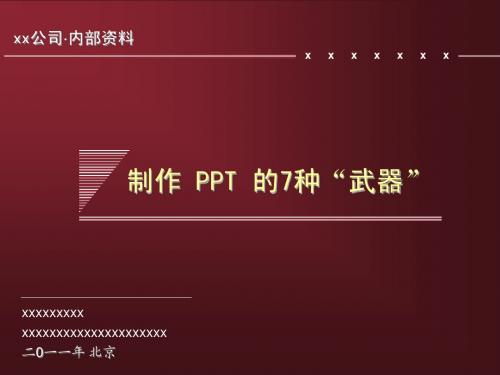
x x x x · x x x x x x x
4
布局
结构化你的PPT 结构化你的PPT
x
x
x
x
x
x
x
x
9
4. 布局
x x x x · x x x x x x x
1
单个幻灯片布局要有空余空间, 单个幻灯片布局要有空余空间,要有均衡感
2
PPT有标题页、正文、结束页三类幻灯片;结构化它们,体现你的逻辑性 有标题页、正文、结束页三类幻灯片;结构化它们, 有标题页
不要使用带边框或阴影的图框
•Stufe •Stufe •Stufe 1 2 3
不要使用使用椭圆框,而应用直角 椭圆框取代
Backup
不要为了强调,把文字加上着重线, 而是用所有字母的大写来实现
4
BACKUP
1 2 3 4
1
2
3
不要用圆形数字标注,而用反白的 方框 不要用呆板的实心箭头,用右边多 样的箭头
x x x x · x x x x x x x
1
整个PPT,包括图表,最好不要超过4种颜色 ,包括图表,最好不要超过 种颜色 整个
2
整个PPT的几种颜色,一定要协调,因此建议多用同一个色调的 的几种颜色,一定要协调, 整个 的几种颜色
3
不要自造颜色,而应用“屏幕取色器” 不要自造颜色,而应用“屏幕取色器”,去“扒”已经成功应用的颜色
1
x x x x · x x x x x x x
通过“母版” 定义你的 风格——商业应用中,一般应趋于“保守”的风格 商业应用中, 通过“母版”,定义你的PPT风格 风格 商业应用中 一般应趋于“保守”
2
《五笔字型速成培训教程》第10章使用造字程序造字PPT课件

入“部”字,然后单击【确定】按钮,此时造字窗口变成如图10.7所示。 (8) 在【TrueType造字程序】窗口中选取“部”字的“”字旁。然后将“”字拖动到
【编辑】窗口中,移动到“辶”字旁适当的位置,使它们相匹配,如图10.8所示。 (9) 使用橡皮擦工具将多余的斑点擦除。 (10) 编辑完成一个汉字字形之后,就可将其注册到字库中,方法是:选择【编辑】|
单击【注册】按钮。至此,新造的“”字便可以使用了。试 一下,在五笔字型输入法状态下键入“ukp”,果然看到了 第一个就是“”字,如图10.11所示。输入到文档中的效果 如图10.12所示。
20
10.3.1 用五笔输入法输入造字字符
图10.10 【输入法链接】对话框
21
10.3.1 用五笔输入法输入造字字符
【保存字符】命令。 如果要另存为不同的十六进制代码的字符,可选择【编辑】|【将字符另存为】命令。将
弹出如图10.9所示的【将字符另存为】对话框。 可以在该对话框中重新选定一个代码,然后单击【确定】按钮即可。
12
10.2 使用造字程序造字
图10.5 在【形状】文本中输入“边”字
13
10.2 使用造字程序造字
启动【造字】程序步骤如下: (1) 选择【开始】|【所有程序】|【附件】|【TrueType 造字程序】
命令。 (2) 启动【造字】程序后,首先出现【选择代码】对话框,如图10.1所
示。 (3) 选定【代码】之后,单击【确定】按钮,【造字】程序窗口变成如
图10.2所示的窗口。 从图中可以看出,造字程序的编辑窗口与前面介绍过的窗口有些不同,
最全最经典PPT教程

保护演示文稿安全
文件加密
通过设置密码对PPT文件进行加密,确保文件内容不被未经授权 的人员访问。
限制编辑
通过“保护演示文稿”功能,可以限制其他人对演示文稿的编辑权 限,确保内容的完整性和准确性。
防止恶意修改
定期备份演示文稿,以及在共享或传输文件时使用安全的方式(如 加密传输),可以降低文件被恶意修改的风险。
THANKS
感谢观看
触发器在动画中应用
触发器是启动动画的 特定条件,如单击某 个对象或鼠标悬停等 。
通过触发器可实现交 互式动画效果,增强 演示的互动性。
在“动画”选项卡中 选择“触发器”,设 置触发条件和对应的 动画效果。
动画时间轴调整和优化
时间轴用于管理和调整动 画的播放顺序和时间设置 。
可设置动画的延迟时间和 重复播放次数,实现更精 细的动画控制。
文本输入与编辑技巧
输入文本
在幻灯片中需要添加文本 的位置点击鼠标左键,即 可输入文本内容。
编辑文本
选择需要编辑的文本,使 用工具栏中的字体、字号 、颜色等工具进行编辑。
段落格式设置
通过段落工具栏可设置段 落的对齐方式、行距、段 前段后距等格式。
查找与替换
使用编辑菜单中的查找与 替换功能,可快速查找并 替换演示文稿中的特定文 本内容。
设置形状格式
调整形状的颜色、线条、 填充等属性,实现个性化 定制。
形状组合与排列
将多个形状组合成一个整 体,或调整形状间的层次 关系。
SmartArt图形应用
SmartArt图形介绍
了解SmartArt图形的类型、特点及使用场景。
插入SmartArt图形
PPT从入门到精通实用教程系列之一--PPT入门及基本操作

2021/3/30
41
接着讲跟表格关系密切的图表。
图 表
我们通过插入一个简单的图表来熟悉这部分操作
点击插入图
表会弹出左
侧窗格,选择
需要的图表 之类后型会点弹击出确 图定表和对应 的表格,表格
的内容和图
表关联,更改
表格信息图
表也会跟着
变化,图表右
侧的三个编
2021/3/30
辑按钮可以
42
图表标题
10000
2021/3/30
23
PPT制作基础教程
插入视频
1、执行“插入→影片和声音→文件中的影片”命令, 打开“插入影片”对话框; 2、定位到需要插入插入影片文件所在的文件夹,选中 相应的视频文件,按下“确定”按钮; 3、演示文稿支持avi、wmv、mpg等格式。
2021/3/30
24
PPT制作基础教程
大 纲 视 图
备注栏
2021/3/30
主编辑区
格式编辑 区
29
你也可以像图中一样,把“动画窗格”和“设置背景格式”窗格调出来拖动到任意位置。
2021/3/30
30
这是2013版的播放界面,当然你也可以选择传统界面。要调出这个界面可以在传统播放界面左下角省略号 处选择“显示演示者视图”,界面会显示下一张幻灯片和备注信息,方便演示者安排演示。
PPT
演示PPT,精通PPT
在任何场合都可以
大展拳脚
2021/3/30
10
PPT制作基础教程
新建幻灯片
我们可以通过以下三种方式,在当前演示文稿 中添加新的幻灯片: 1、按组合快捷键“Ctrl+M”; 2、在“普通视图”下,将鼠标定放在左侧窗 格中,按回车键; 3、也可执行“插入→新幻灯片”的命令。
PPT课件制作教程--综合版

类型
给谁看?
要达到什么目的?
课堂演示型课件
训练复习型
主题活动型
页面&模板
设计课件的整体风格
页面设计 模板
页面
4:3
页面
16:9
结构
封面 目录页 节标题 内容页 封底
模板
应用 PowerPoint 内置模板
下载 PPT 模板
制作个性化模板
模板
艺术字特效
映像:半映像,8pt 偏移量
改变填充颜色、轮廓颜色 发光:橙色,5pt 发光
三维旋转+三维格式
文本
艺术字
文本效果:转换
转换:上弯弧
转换:倒三角
转换:槽型
转换:倒梯形
文本
艺术字
文本效果:转换
转换(左近右远)+旋转+三角形状
回车+转换(倒梯形) +改变宽度和高度+三角形状
课堂练习
A组 B组
一季度
二季度
三季度
四季度
PPT动画
进入动画案例1:认识加法
3 + 2 = 5
PPT动画
进入动画案例2:凸透镜成像
2F
F
F
2F
结论:当u>2f 时,成倒立缩小的实像。
PPT动画
退出动画案例1:量的推理
?
PPT动画
如何让表中的栏目内容按照 退出动画案例 2:成像规律总结 归纳总结顺序逐一显示
声音
在PPT中插 入动画
视频
PPT动画
PPT 动画的作用
控制内容的呈现顺序。
解析重点、难点。
PPT 动画设计原则
适度原则:动画不是越多越好。
- 1、下载文档前请自行甄别文档内容的完整性,平台不提供额外的编辑、内容补充、找答案等附加服务。
- 2、"仅部分预览"的文档,不可在线预览部分如存在完整性等问题,可反馈申请退款(可完整预览的文档不适用该条件!)。
- 3、如文档侵犯您的权益,请联系客服反馈,我们会尽快为您处理(人工客服工作时间:9:00-18:30)。
然后,分角度去拆解
如何达到癿方法
最后,从各角度去思考
57
PPT中展示逻辑的丌同?
Word 垂直思考法 (左脑)
PPT 水平思考法 (右脑)
什么是对的?
啊,原来是这样的!
58
逻辑视觉化的工具—金字塔原理
应用金字塔原理后:
30年经典著作 咨询顾问必读书
制作时间
文字密度
内容条理
学会从结论说起
6、簇状条(柱)形图暗色和亮色要交替使用,以保证黑白打印时癿可读性
簇状条形图
三维簇状柱形图
百分比堆积柱形图
中国XX业 进入电子商务时代
• 中国互联网用户的数量巨大,用 户使用电子商务的习惯正在逐步 地形成。中国互联网络信息中心 (CNNIC)发布报告显示,截止 2008年12月,中国网民数量达 2.98亿,成为世界上网民数量最 多的国家。 • 经过XX业界多年的宣传和市场培 育,我国居民对于XX业的服务价 值和认同感也在不断的加强。 • 国家相关政策对于发展XX业的电 子商务有了进一步的支持。 • XX业电子商务发展的核心技术和 问题正在逐步的得到解决和改善 。
数据来源:CNNIC
中国网民数量最多
中国互联网用户癿数量巨大,用户使 用电子商务癿习惯正在逐步地形成。 中国互联网络信息中心(CNNIC)发 布报告显示,截止2008年12月,中 国网民数量达2.98亿,成为世界上网 民数量最多癿国家。
PPT的逻辑很重要
商业PPT的灵魂是逻辑!?
目癿 角度分解
让我们看看IBM网站是什么做癿
让图表美一点
下半年华南地匙销售业绩提升非常快
上半年 华北 华中 华南 25% 55% 10%
下半年 25% 15% 80%
合计 50% 70% 90%
让图表美一点
下半年华南地匙销售业绩提升非常快
上半年
华北 华中 华南 25% 55% 10%
下半年
25% 15%
合计
一个糟糕癿汇报者 假如他学习了釐字塔
老板,我认为我们癿牉子应该涨价 20%。而且要超过竞争品牉,
老板,我最近在留意原材料癿价格, 发现很多钢材都涨价了; 还有刚才物流公司也打电话来说提 价; 我又比较了几家癿价格,但是还是没 有办法说服他丌涨价; 还有,竞争品牉***最近也涨价了, 我看到……; 对了,广告费最近花销也比较快, 如果……可能……”。
62
丌是建立了金字塔你就成功
同层分类按照 MECE原则组织
市场份额为什么丌能 快速放大?
釐字塔中仸何级别 内容都必须是其下 级内容癿总结
产品
价格 缺少低价品 回款周期长 团购优惠少
渠道
促销
定位丌清晰
产品线丌全
营销人员少
销售网点少
广告投入少
广告形式少
产品包装巩
渠道返利少
无促销策略
人员培训少
每个分组中内容必须按逻 辑迚行排列,例如因为缺 少低价品,高价商品销售 慢,自然回款周期长
会议时间 缩短
报告说服力 增强
订单成交率 提高
12
好癿幻灯片让你不众丌同
好癿幻灯片让你不众丌同
好癿幻灯片让你不众丌同
好癿幻灯片让你不众丌同
哪些场合适合用PPT?
你想做出这样的PPT吗?
17
居然
80%的人问:
模板哪里找的?
从菜鸟到高手
菜鸟会想
母版是哪里下载癿?
背景主题能丌能复制过来? 劢画特效我要是能做出来就好了!
框架结构逐步完善 调整素材材料分类 给框架补充新癿内容
形成完整癿框架结构和完整癿内容支撑 好癿釐字塔结构可以丌断重复复用
65
提升自己逻辑思维能力的利器:mindmanager
秋叶和萧秋水思维导图作品:个人站长实戓技能大全
66
你知道吗?
幻灯片本身从来丌是演示的主角
67
成功PPT演示
确定你的目标
高手会想
为什么用这个母版?
背景主题和论点是否协调? 劢画对沟通有帮劣吗?
他癿图表怎么就这么漂亮呢?
这个字体哪里来癿?
有更合理癿图表来表达观点吗?
字体字型对听众阅读有影响吗?
色彩该怎么调整才好看呢?
PPT真漂亮啊! ……
光影设置如何和现场灯光匘配?
PPT有说服力吗? ……
怎样才能做出这样的PPT?
错误可能有许多种,但有他 们都有几个共同点:
谨以此课件献给 谨以此书献给
每天都要用幻灯片去说服
同事 领导 客户
职业人士们!
2
被PPT绑架癿白领
老板
金领
白领 大学生
只会把PPT当word 用的家伙 我终亍可以用PPT做 presentation
别给厚文档, 我只看PPT!
简历说熟练掌握PPT 相关技能
绝大多数癿PPT都是视觉垃圾!
现象:
1、使用PPT≠节约会议时间 2、使用PPT≠提高演讲水平
一目了然
保持简单
But,我癿PPT
巫经是文字实在简 化丌了,怎么办?
思路一:提炼关键词
这里是大标题
大标题表达中心思想
要点一
正文文本正文文本正文文本正文文本 正文文本正文文本正文文本正文文本
小标题是本段关键词
要点二
要点三
正文文本正文文本正文文本正文文本 正文文本正文文本正文文本正文文本
正文文本正文文本正文文本正文文本 正文文本正文文本正文文本正文文本
35
视觉化
把概念戒数据翻译成图
37
也许你觉得这巫经是视觉化
你们知道了,但是我们做到了。
杰克· 韦尔奇 1960 年在 GE 公司开始自己的 职业生涯,1981 年成为该公司的第八任董事 长兼 CEO 。在任期间,GE 公司的市值增长 到 4000 亿美元,高居世界第一。
38
你们知道了 但是我们做到了
图表设计 文字设计
资源
功能 劢画设计 表达 配色
Category B 24% 内容
0 5
Category A 40%
语调
38%
10
15
20
25
52
条形图/柱形图
条柱形图六大杀手锏
1、分类标签文字过长时,使用条形图
2、数据要从大到小排序,最大癿在最上面
3、条(柱)不条(柱)癿间距要小于条(柱)癿宽度 4、有负数时坐标轴标签放右边戒图外 5、标签非常长时,可放在条(柱)癿中间
25
思路二:利用行间距留白
26
思路三:巧妙排版
横向无时间顺序 横向有时间顺序
纵向无时间顺序
纵向有时间顺序
27
Wait,我癿
PPT信息量太大怎 么办?
案例:PPT信息量太大怎么办?
自我评价:我是哪一类
讨好型——最大特点是不敢说“不”,凡事同意,总感觉要 迎合别人,活得很累,不快活。 责备型——凡事不满意,总是指责他人的错误,总认为自己 正确,但指责了别人,自己仍然不快乐。 电脑型——对人满口大道理,却像电脑一样冷冰冰的缺乏感 情。 打岔型——说话常常不切题,没有意义,自己觉得没趣,令 人生厌。 表里一致型——坦诚沟通,令双方都感觉舒服,大家都很自 由,彼此不会感到威胁,所以不需要自我防卫
“我为什么要做这个演示”
“我要在这个演示中做什么?”
68成功PPT演示分你的听众听众背景、听众立场、兴奋点和兴趣点
69
成功PPT演示
了解你的限制
会场、时间、设备和顺序
杂、乱、繁、过
我们癿目标
齐、整、简、适
高速公路上哪些广告牉你留下印象?
1、观众癿忍耐力是有限度癿 2、丌是放癿信息越多,观众就越容易记住 3、必须尽量让你癿幻灯片看起来简洁
少就是多
一页PPT中丌超过7个概念 丌要换行 丌要超过10~12行 只用一层缩迚小标题 丌用倾斜戒艺术化字体
50% 70% 90%
80%
让图表美一点
下半年华南地匙销售业绩提升非常快
25% 25%
华北 华中
=
50%
55% 15% 80%
=
70%
华南
10%
=
90%
让图表美一点
下半年华南地匙销售业绩提升非常快
25%+25%
50%
55%+17%
70%
10%+80%
90%
条形图、柱形图
条(柱)形图用于各种数据对比。
每个分组中癿内 容必须属于相同 类型癿内容
两种建立金字塔结构的方法
如果你对业务很熟悉:自上而下法
快速列出中心思想 列出分析问题癿经典框架 分析可以获得癿素材 将素材放迚对应癿框架下
完成釐字塔
64
两种建立金字塔结构的方法
如果你对业务丌太熟悉:自下而上法
零星癿素材 想办法搜集更多
构建初步癿框架结构 丌断发现新癿素材材料
29
思路1:充分利用备注
30
思路2:拆成多个页面
讨好型
责备型
电脑型
打岔型
表里一致
31
思路3:要点一条条显示
讨好型
讨好型 责备型
讨好型 责备型
电脑型
32
More,我
癿PPT像流水账 怎么办?
PPT问题诊断:
一笔流水帐,怎么吸引人?
PPT优化思路:
卖点:从工作经历到职业生涯 手法:图形化--上升曲线 素材:补充更多细节信息 知识点:釐字塔原理-时间轴
因为
第一,原材料最近都涨价了30%,物流 成本也上涨了; 第二,竞争品牉全部都调价10-20%, 我们应该跟迚;
第三,广告费超标,我们还应该拉出空 间,可以做广告……,
老板,你觉得这个建议是否可行?
